Réseaux de distribution de contenu d’entreprise pour la diffusion en continu d’événements Microsoft Teams
S’APPLIQUE À : ✔️Réunions ✖️Webinaires ✔️Événements ✔️en direct
Les événements de streaming Teams peuvent utiliser des réseaux de distribution de contenu d’entreprise (eCDN), y compris les eCDN microsoft et les eCDN des partenaires Microsoft. Les événements de streaming Teams sont les suivants :
- Assemblée
- Événements en direct
- Réunions avec plus de 1 000 participants
La lecture de vidéos à partir d’événements Microsoft Teams utilise le streaming à débit adaptatif (ABR) fourni en tant que flux de monodiffusion. Chaque visionneuse obtient son propre flux vidéo à partir d’Internet. Pour les événements ou vidéos envoyés à de grandes parties de votre organization, il peut y avoir une quantité importante de bande passante réseau et Internet consommée par les téléspectateurs.
Les organisations peuvent vouloir comprendre et réduire le trafic réseau pour les événements et les vidéos populaires. Si c’est le cas, vous pouvez autoriser Teams à s’intégrer au réseau de distribution de contenu d’entreprise (eCDN) de Microsoft ou à des partenaires Microsoft approuvés qui proposent des solutions eCDN. Les solutions eCDN de nos partenaires de confiance incluent des fonctionnalités telles que la surveillance en temps réel et l’analytique réseau approfondie. Ces plateformes eCDN permettent aux organisations de surveiller, de mettre à l’échelle et d’optimiser la distribution de flux vidéo (et parfois d’autres types de contenu) sur votre réseau d’entreprise.
Microsoft eCDN
Microsoft eCDN résout le problème de congestion réseau qui se produit lors d’événements virtuels d’entreprise de grande taille, tels que des réunions à main. Microsoft eCDN forme un réseau maillé sur le réseau local, ce qui réduit la charge jusqu’à 98 %. Avec WebRTC comme base, Microsoft eCDN élimine la nécessité d’installations logicielles ou matérielles. Microsoft eCDN est inclus avec une licence Teams Premium, mais vous pouvez également acheter cette solution pour les organisateurs qui n’ont pas de licence Teams Premium.
- Microsoft eCDN fonctionne dès le départ sans aucune configuration. La configuration réseau pour Microsoft eCDN garantit que les travailleurs à distance et/ou le trafic vidéo important ne surchargent pas votre réseau et ne vous obligent pas à investir dans une infrastructure coûteuse. Il inclut la détection automatique de site, la détection VPN automatique et la traversée automatique nat/pare-feu. Pour en savoir plus, consultez Comment activer Microsoft eCDN.
- Les tests silencieux avec Microsoft eCDN permettent aux administrateurs de simuler des événements volumineux sur leur réseau d’entreprise, ce qui permet des tests et des dépannages approfondis et sans interruption avant un événement réel. Pour en savoir plus, consultez Effectuer un test en mode silencieux.
- Les analyses de pointe de Microsoft eCDN fournissent des analyses granulaires et permettent aux administrateurs de trouver rapidement la cause racine de tout problème de diffusion en continu. Votre kit de ressources comprend des métriques de livraison et d’expérience utilisateur, des explorations avancées et des analyses par utilisateur. Pour plus d’informations , consultez Analytics. Par défaut, les organisateurs de l’assemblée générale disposant d’une licence Teams Premium ont Microsoft eCDN activé, mais vous pouvez sélectionner une autre solution eCDN pour ces organisateurs. Sans Microsoft eCDN, les organisateurs de l’assemblée générale disposant d’une licence Premium risquent de ne pas pouvoir accéder à certaines fonctionnalités futures qui nécessitent cette solution eCDN. Pour modifier la solution eCDN que vos organisateurs d’assemblées de ville Premium utilisent, consultez la section Gérer la solution eCDN pour les mairies Premium dans cet article.
Acquérir et configurer votre solution eCDN en dehors de Teams
Obtenez de l’aide d’experts sur la surveillance et la mise à l’échelle de la distribution de vidéos en faisant équipe avec des partenaires Microsoft eCDN de confiance. Avant de pouvoir activer l’utilisation d’une solution eCDN avec Teams, vous devez acheter et configurer cette solution eCDN en dehors et séparément de Teams. Pour vous assurer que la solution répond à vos besoins, certains partenaires proposent des essais gratuits de leurs technologies de distribution de contenu et d’analytique réseau. Plusieurs solutions eCDN sont préintégrées et peuvent être activées pour une utilisation avec Teams. Consultez les informations sur les fournisseurs dans la section suivante.
Diffusion en continu Hive
Hive Streaming permet une expérience vidéo (VX) supérieure pour favoriser le changement dans l’entreprise en optimisant la portée et la qualité des communications vidéo internes.
Les produits VX de nouvelle génération de Hive sont conçus pour donner aux entreprises les moyens d’agir avant, pendant et après chaque flux vidéo en direct interne en permettant aux parties prenantes de l’organization de :
- Tester le réseau et l’ensemble de la chaîne de l’infrastructure vidéo pour sécuriser les événements
- Accéder à des fonctionnalités de contrôle de flux avancées, telles que la modification de la vitesse de transmission de flux en temps réel
- Recevoir et agir sur les alertes d’interruption pendant des événements vidéo en direct
- Bénéficiez d’analyses améliorées et actionnables adaptées individuellement aux parties prenantes de l’informatique ou des communications
- Obtenir des insights uniques sur les performances vidéo, l’expérience de la visionneuse & l’engagement
- Déverrouillez les fonctionnalités eCDN avancées pour traiter les liaisons réseau faibles à l’échelle mondiale avec une solution logicielle élégante qui élimine la nécessité d’une mise en cache de périphérie sur les sites à faible bande passante
L’algorithme d’égal à égal de Hive permet d’obtenir la meilleure qualité de diffusion en continu tout en déchargeant efficacement le réseau d’entreprise avec jusqu’à 99 % d’économies de bande passante. Les solutions VX de Hive fonctionnent prêtes à l’emploi et sont 100 % basées sur des logiciels, ce qui ne nécessite rien d’autre que des ordinateurs de visionneuse pour fournir de la vidéo de manière fiable aux sites les plus limités en bande passante.
Avec une excellente expérience de disponibilité du service de 99,99 %, Hive Streaming offre une prise en charge de niveau supérieur 24/7. Il fournit également des contrats de service et de Experience-Level complets. Hive Streaming joue un rôle essentiel dans l’expérience vidéo et l’infrastructure réseau des entreprises fortune 500 à travers le monde.
Pour plus d’informations, consultez Streaming Hive.
Kollective
Kollective Technology est une plateforme de distribution de contenu basée sur le cloud qui utilise le peering intelligent pour fournir des vidéos d’entreprise en direct et à la demande, fournissant une qualité vidéo 100 % et un engagement de 100 % à seulement 1 % de la bande passante. L’intégration de Kollective aux événements Teams permet aux employés répartis dans le monde entier de consommer facilement la vidéo, d’améliorer la communication des employés, de stimuler l’engagement global et d’augmenter les opportunités de formation et de rétention. Kollective IQ est une plateforme d’analyse sophistiquée et conviviale pour Microsoft Stream. Avec des rapports, des visualisations et des tableaux de bord personnalisables, il est facile de quantifier et de digérer l’expérience utilisateur et l’engagement sur des réseaux d’entreprise mondiaux complexes. Les gestionnaires de communication et les administrateurs réseau peuvent watch les événements en temps réel et l’activité réseau, de sorte que les goulots d’étranglement peuvent être résolus rapidement, garantissant ainsi des performances réseau maximales. Pour en savoir plus sur ces options, case activée Kollective eCDN pour Microsoft.
Ramp
Ramp eCDN réduit la consommation de bande passante réseau de 90 % ou plus lors de la diffusion en continu d’événements et de vidéos à la demande (VOD). Utilisez Ramp pour combiner et faire correspondre n’importe quelle combinaison de technologies eCDN (multidiffusion, mise en cache et mise en réseau d’égal à égal). Grâce à la gestion centralisée, à la surveillance et à l’analytique perspicace, vous gagnez en visibilité et en contrôle sur les performances réseau, créant ainsi une expérience de visionneuse de la plus haute qualité.
- Ramp Multicast+ est le moyen le plus efficace de diffuser des vidéos en direct. À l’aide du protocole de multidiffusion, vous consommez uniquement la bande passante requise pour une visionneuse, que vous ayez 100, 10 000 ou 100 000 visionneuses. Pour en savoir plus , consultez Ramp Multicast+.
- Ramp OmniCache™ est un logiciel de mise en cache spécifique à la vidéo qui utilise des caches locaux pour diffuser des vidéos en direct et VOD à des audiences proches, ce qui réduit considérablement le nombre de flux vidéo voyageant entre vos connexions Internet et vos liaisons WAN. Pour en savoir plus , consultez Ramp OmniCache.
- Ramp Peer-to-Peer (P2P) vous permet d’optimiser la bande passante même dans des emplacements avec une infrastructure limitée. P2P crée un réseau d’homologues d’appareils clients qui regardent le même contenu pour redistribuer les flux vidéo d’un appareil à un autre. Pour en savoir plus , consultez Ramp P2P.
Remarque
Votre solution eCDN choisie est soumise aux conditions d’utilisation et à la politique de confidentialité du fournisseur eCDN partenaire sélectionné, qui régissent votre utilisation de la solution du fournisseur eCDN. Votre utilisation de la solution du fournisseur eCDN ne sera pas soumise aux termes du contrat de licence en volume Microsoft ni aux conditions des services en ligne. Si vous n’acceptez pas les conditions du fournisseur tiers, n’activez pas la solution eCDN dans Microsoft Teams.
Configurer votre solution eCDN
Pour configurer votre solution eCDN, procédez comme suit :
- Ouvrez le Centre d’administration Teams en tant qu’administrateur général Microsoft 365 ou administrateur Teams et accédez à la page des paramètres des événements .
- Basculez le fournisseur de distribution vidéo sur Activé.
- Choisissez un fournisseur eCDN/SDN dans la liste déroulante Fournisseur de distribution vidéo .
- Renseignez les autres champs comme indiqué par votre fournisseur de solutions (certains fournisseurs de solutions n’utilisent pas tous les champs).
- Cliquez sur Enregistrer.
- Pour case activée si votre configuration est correcte, sélectionnez Vérifier l’installation.
- Recherche de valider n’importe quelle vidéo de votre organization.
- Si votre fournisseur eCDN est correctement configuré, un message de réussite s’affiche sur l’outil de vérification de la configuration.
- Si vous n’êtes pas configuré correctement, un message d’échec s’affiche. Copiez le message d’événement à partager avec votre fournisseur à des fins de résolution des problèmes.
Gérer la solution eCDN pour les mairies Premium
La solution Microsoft eCDN est la solution par défaut pour les organisateurs d’assemblées de ville disposant d’une licence Teams Premium. Vous pouvez déterminer si vos organisateurs Premium utilisent microsoft eCDN ou l’une de nos solutions eCDN partenaires.
| Option de stratégie du centre d’administration Teams | Valeur de paramètre dans PowerShell | Comportement |
|---|---|---|
| Activé | $true | Ceci est la valeur par défaut. Les organisateurs d’assemblées de ville Premium avec cette stratégie utilisent microsoft eCDN. |
| Désactivé | $false | Les organisateurs d’assemblées de ville Premium avec cette stratégie utilisent la solution eCDN de votre partenaire choisi. Ces organisateurs peuvent ne pas être en mesure d’utiliser certaines fonctionnalités ultérieures de l’hôtel de ville. |
Utilisation du Centre d’administration Teams
Suivez ces étapes pour utiliser le centre d’administration Teams afin de gérer la solution eCDN que vos organisateurs disposant d’une licence Premium utilisent pour les assemblées générales.
- Ouvrez le Centre d’administration Teams.
- Développez Réunions à partir du volet de navigation.
- Sous Réunions, sélectionnez Stratégies d’événements.
- Sélectionnez une stratégie existante ou créez-en une.
- Basculez le paramètre Utiliser Microsoft eCDN sur Désactivé.
- Cliquez sur Enregistrer.
Utiliser PowerShell
Vous pouvez utiliser PowerShell pour gérer la solution eCDN que vos organisateurs avec une licence Premium utilisent pour les assemblées.
Pour gérer eCDN pour les mairies Premium, utilisez le -UseMicrosoftECDN paramètre dans PowerShell CsTeamsEventsPolicy.
Pour autoriser les organisateurs de l’assemblée générale Premium à utiliser une solution eCDN partenaire, utilisez le script suivant :
Set-CsTeamsEventsPolicy -Identity <policy name> -UseMicrosoftECDN $false
Configurer des événements de type de production Teams via Teams et Yammer pour votre solution eCDN
Si vous envisagez de créer des événements Teams via Teams ou Yammer, vous devez configurer votre fournisseur eCDN pour qu’il soit également intégré à Microsoft Teams .
Accéder aux rapports d’analyse vidéo pour votre solution eCDN
Comme indiqué plus haut dans cet article, certaines solutions eCDN fournissent également des rapports d’analyse qui fournissent des informations plus détaillées sur les sessions de lecture, les visionneuses et la qualité de service. Si votre fournisseur vous a fourni un modèle d’URL de rapport d’analyse lors de la configuration dans le Centre d’administration Teams, les propriétaires de vidéos ou d’événements peuvent accéder facilement au rapport d’analyse pour une vidéo ou un événement spécifique. Les propriétaires de vidéos peuvent voir un onglet Analytique directement sous la vidéo. Cet onglet contient un lien permettant aux propriétaires d’accéder au rapport d’analyse de cette vidéo spécifique dans le système du fournisseur eCDN. Si vous êtes administrateur Teams, vous pouvez accéder à l’onglet Analytique et afficher le lien du rapport d’analyse eCDN, même sans être propriétaire de l’événement en direct ou de la vidéo.
- En tant qu’administrateur Teams, accédez à la page du lecteur vidéo.
- Sélectionnez Paramètres.
- Sélectionnez Afficher en mode administrateur.
- Sélectionnez l’onglet Analytique .
Résolution des problèmes
Assurez-vous que votre solution eCDN est correctement configurée dans votre réseau et que vous configurez correctement Teams pour activer le fournisseur conformément à leurs instructions et chaînes de configuration spécifiques. Si vous rencontrez toujours des problèmes, certaines des informations de la section suivante peuvent vous aider.
Vérifier l’outil d’installation
Si vous rencontrez des problèmes avec votre solution eCDN, vous pouvez toujours revenir et exécuter l’outil Vérifier la configuration . Les messages d’événement du fournisseur eCDN affichés pour votre vidéo de test peuvent vous donner, ainsi qu’à votre fournisseur eCDN, plus d’informations sur ce qui ne fonctionne pas.
- Accédez à Paramètres>Administration Fournisseur>eCDNParamètres >Vérifier l’installation
Désactiver eCDN pour une session spécifique via une chaîne de requête d’URL
Pour déterminer si un problème que vous rencontrez est lié à la solution eCDN ou à Teams, vous pouvez facilement désactiver la solution eCDN pour une session de lecture spécifique via une chaîne de requête.
- Si votre URL de lecture comporte déjà un point d’interrogation , ?, ajoutez &disableSDN=true.
- Si votre URL de lecture n’a pas de point d’interrogation , ?, ajoutez alors ?disableSDN=true.
Afficher les informations eCDN dans la console du navigateur
Si votre fournisseur de solutions eCDN le prend en charge, il peut imprimer des informations de débogage lors de l’initialisation de la lecture via sa solution. Ces informations supplémentaires peuvent être utiles pour déterminer ce qui se passe mal. Vous pouvez activer des messages de débogage de console supplémentaires via la chaîne de requête.
- Si votre URL de lecture comporte déjà un point d’interrogation , ?, ajoutez &isSDNDebug=true.
- Si votre URL de lecture n’a pas de point d’interrogation , ?, ajoutez ?isSDNDebug=true.
Sélectionnez F12 sur votre clavier lorsque votre navigateur est actif et basculez vers l’onglet Console pour voir toutes les informations imprimées pendant le chargement de la page avec la chaîne de requête isSDNDebug=true définie sur l’URL de lecture.
Configurer un fournisseur de distribution vidéo tiers
Si vous avez acheté et configuré une solution SDN (Software Defined Network) ou une solution de réseau de distribution de contenu d’entreprise (eCDN) via un partenaire de distribution de vidéos Microsoft, configurez le fournisseur pour les événements dans Teams.
Utiliser le centre d’administration Microsoft Teams
- Dans le volet de navigation de gauche, accédez à Réunions>Paramètres de l’événement en direct.
- Sous Fournisseurs de distribution vidéo tiers, effectuez les opérations suivantes :
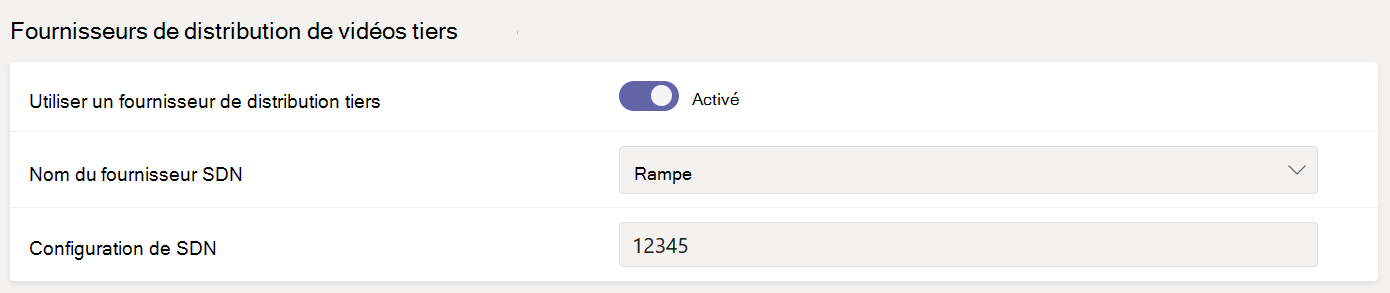
- Fournisseur de distribution tiers Activez cette option pour activer le fournisseur de distribution vidéo tiers.
- Nom du fournisseur SDN Choisissez le fournisseur que vous utilisez.
- Configuration SDN Entrez les détails de la configuration SDN.
Reportez-vous à la rubrique Envoyer un message électronique à un utilisateur avec leurs informations de conférence Audio.
Obtenez l’ID de licence ou le jeton d’API et le modèle d’API à partir de votre contact de fournisseur. Ensuite, exécutez l’une des opérations suivantes, en fonction du fournisseur que vous utilisez :
Microsoft eCDN
Set-CsTeamsMeetingBroadcastConfiguration -AllowSdnProviderForBroadcastMeeting $True -SdnProviderName microsoft
Ruche
Set-CsTeamsMeetingBroadcastConfiguration -AllowSdnProviderForBroadcastMeeting $True -SdnProviderName hive -SdnLicenseId {license ID GUID provided by Hive} -SdnApiTemplateUrl “{API template URL provided by Hive}”
Kollective
Set-CsTeamsMeetingBroadcastConfiguration -AllowSdnProviderForBroadcastMeeting $True -SdnProviderName kollective -SdnApiTemplateUrl "{API template URL provided by Kollective}" -SdnApiToken {API token GUID provided by Kollective}
Ramp
Set-CsTeamsMeetingBroadcastConfiguration -AllowSdnProviderForBroadcastMeeting $True -SdnProviderName ramp -SdnRuntimeConfiguration "{Configuration provided by RAMP}"
Pour plus d’informations, consultez Set-CsTeamsMeetingBroadcastConfiguration.
Remarque
La solution eCDN choisie est soumise aux conditions d’utilisation et à la politique de confidentialité du fournisseur tiers sélectionné, qui régissent votre utilisation de la solution du fournisseur eCDN. Votre utilisation de la solution du fournisseur eCDN ne sera pas soumise aux termes du contrat de licence en volume Microsoft ni aux conditions des services en ligne. Si vous n’acceptez pas les conditions du fournisseur tiers, n’activez pas la solution eCDN dans Microsoft Teams.
Commentaires
Bientôt disponible : Tout au long de 2024, nous allons supprimer progressivement GitHub Issues comme mécanisme de commentaires pour le contenu et le remplacer par un nouveau système de commentaires. Pour plus d’informations, consultez https://aka.ms/ContentUserFeedback.
Envoyer et afficher des commentaires pour